

Apple ha annunciato il supporto per un nuovo formato di file salvaspazio per immagini e video con il lancio di iOS 11 e macOS High Sierra. Se hai un iPhone, deve essere un modello iPhone 7 o successivo per far funzionare il formato. Se hai un telefono vecchio, le tue foto continueranno a essere salvate come JPEG. Il nuovo formato file si chiama HEIC e, come con tutti i nuovi formati di file, il supporto per esso ├© limitato. Windows non supporta questa funzionalit├Ā in modo nativo, quindi ├© necessario convertire le immagini in formato JPEG per visualizzarle. Se non sei contrario all'installazione di un codice, puoi installare OpenTrans HEIC e aprire e visualizzare le immagini HEIC sul desktop di Windows.
OpenTrans HEIC installa un codec sul tuo sistema, quindi, in teoria, qualsiasi visualizzatore di immagini che supporta il codec dovrebbe essere in grado di aprire un file HEIC. Lo abbiamo testato con IrfanView e con Windows Photo Viewer. IrfanView non ├© stato in grado di aprire il file, tuttavia, il Visualizzatore foto di Windows ├© stato in grado di aprirlo senza problemi.
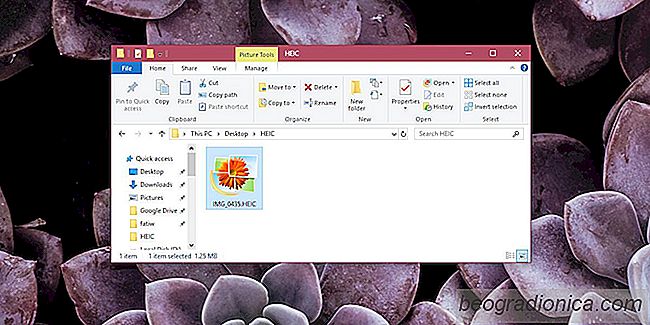
OpenTrans HEIC ├© un codec gratuito. Scarica e installalo. Una volta installato, accedi a una cartella contenente un file HEIC. Fare clic con il pulsante destro del mouse sul file e selezionare Apri con dal menu di scelta rapida. Espandi l'elenco di app e seleziona Windows Photo Viewer. Se utilizzi Windows 10, potresti dover abilitare il Visualizzatore foto di Windows prima di poterlo utilizzare.
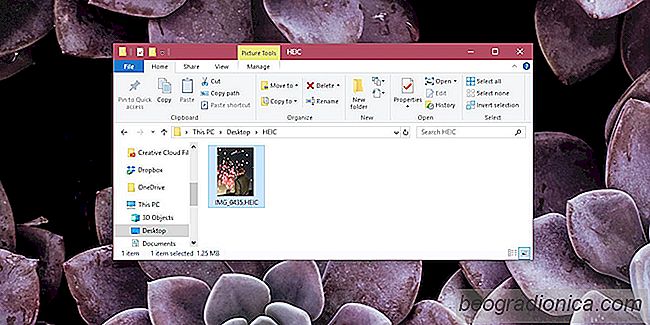
Il file si aprir├Ā senza problemi nell'app. Il codec consiglia di chiudere tutte le app prima di installarlo e devi rispettarle. Sebbene l'installazione possa ancora riuscire se hai altre app aperte, c'├© la possibilit├Ā che qualcosa possa andare storto. ├ł meglio chiudere le app e quindi eseguire l'installazione.

25 Impressionanti sfondi autunnali per il tuo desktop
L'autunno ├© ufficialmente qui. Le foglie cambieranno colore presto e non c'├© davvero nulla di simile al fogliame autunnale. Se ami il modo in cui le foglie cambiano colore in autunno e desideri uno sfondo del desktop con la stagione, abbiamo 25 bellissimi sfondi autunnali per il tuo desktop. Le immagini in questo post sono ridimensionate e versioni compresse dell'originale.

Come collegare le cuffie Bluetooth su Windows 10
Il collegamento di un dispositivo Bluetooth su Windows 10 ├© pi├╣ o meno lo stesso. Vai all'app Impostazioni, o al Pannello di controllo, trova la schermata delle impostazioni corrette e aggiungi un dispositivo Bluetooth. Per gli altoparlanti, i telefoni, le tastiere, il mouse e le cuffie Bluetooth, il processo ├© lo stesso.